WPS Excel单元格内换行快捷键的使用方法
时间:2023-05-08 09:02:37作者:极光下载站人气:5
wps这款软件是我们平常使用最频繁的一款编辑软件,通过该软件可以帮助我们进行各种文字内容的编辑和修改,一般我们使用的WPS Word和excel这两种编辑工具最广泛,比如我们遇到需要对一些数据进行总和或者平均数的计算时,那么就会通过WPS Excel进行操作,我们不仅可以在单元格中进行一些数字的编辑,我们也会在单元格中进行文字内容的编辑,有些时候我们在单元格中编辑的文字内容比较长,就会超出单元格或者是超出的部分隐藏了起来,于是有的小伙伴就想要将超出的部分进行自动换行处理,那么如何快速的进行自动换行操作呢,下方是关于如何使用WPS Excel自动换行快捷键的操作方法,感兴趣的话可以看看方法教程,希望对你有所帮助。
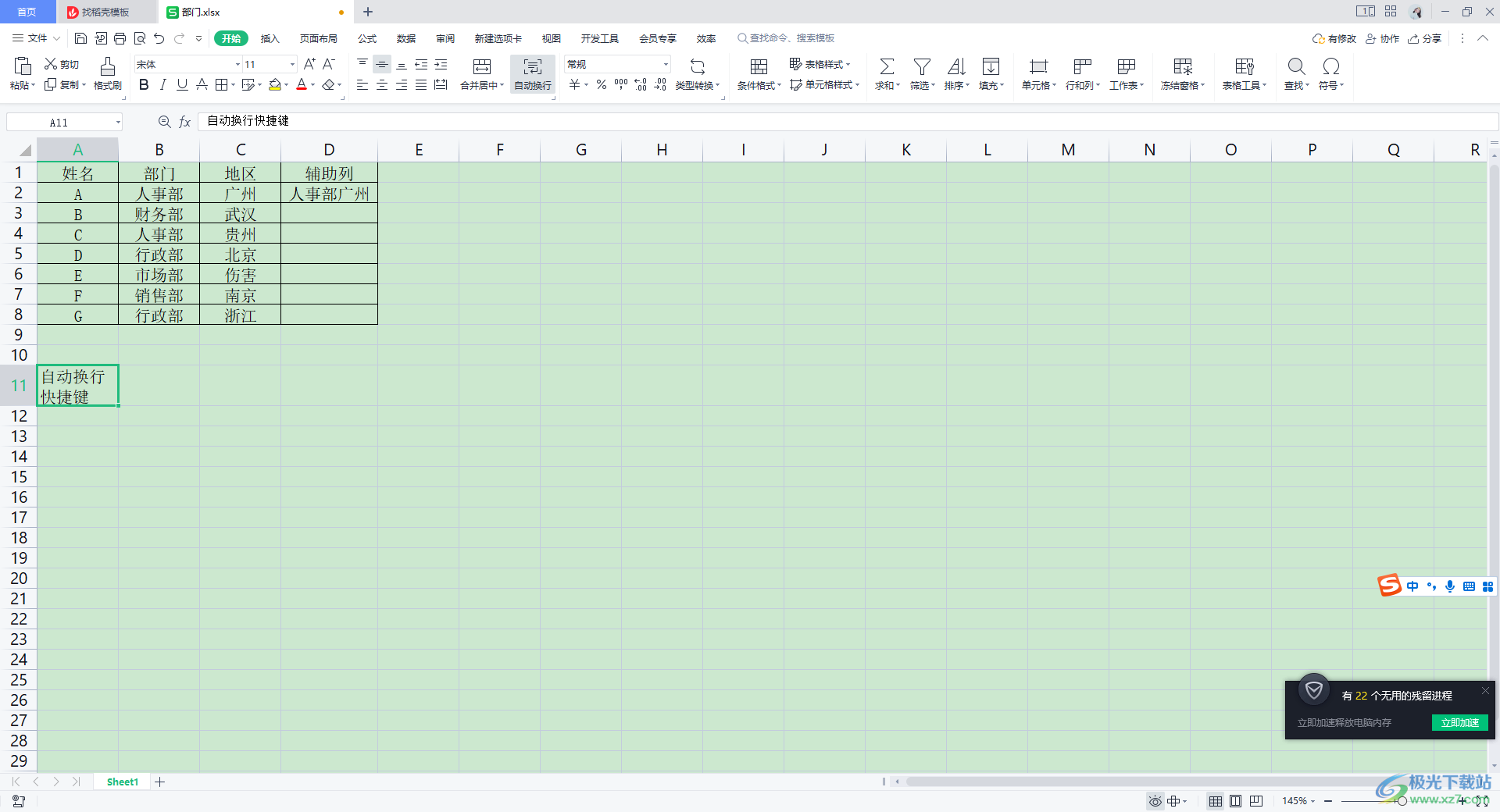
方法步骤
1.我们将表格打开,比如在其中一个单元格中编辑自己需要的内容,你可以看到我们编辑的内容会超出单元格。
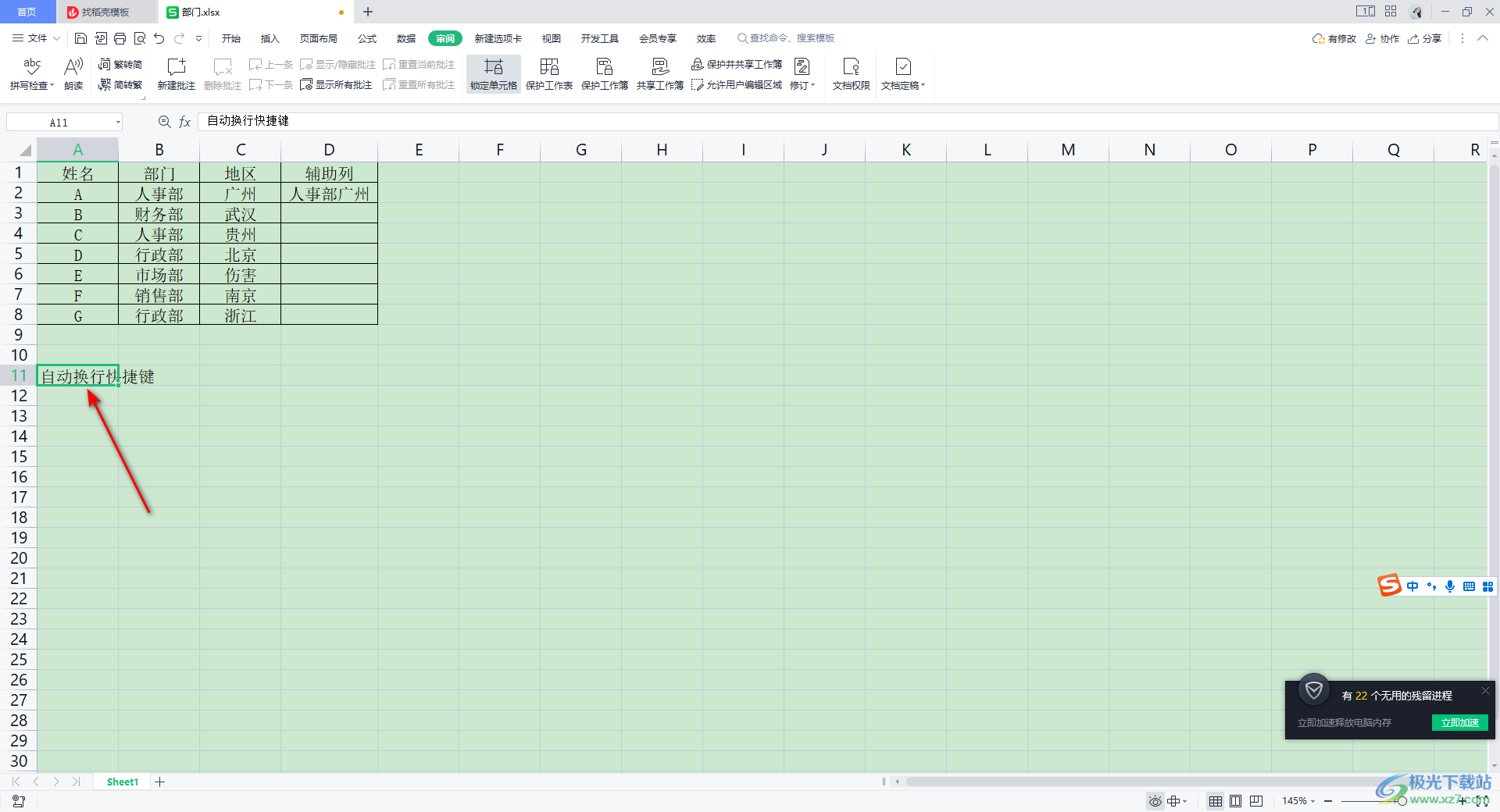
2.如果你想要快速的进行换行处理,那我们可以将鼠标点击需要换行的内容的位置,之后按下键盘上的alt+enter组合键,那就会快速的进行换行操作,如图所示。
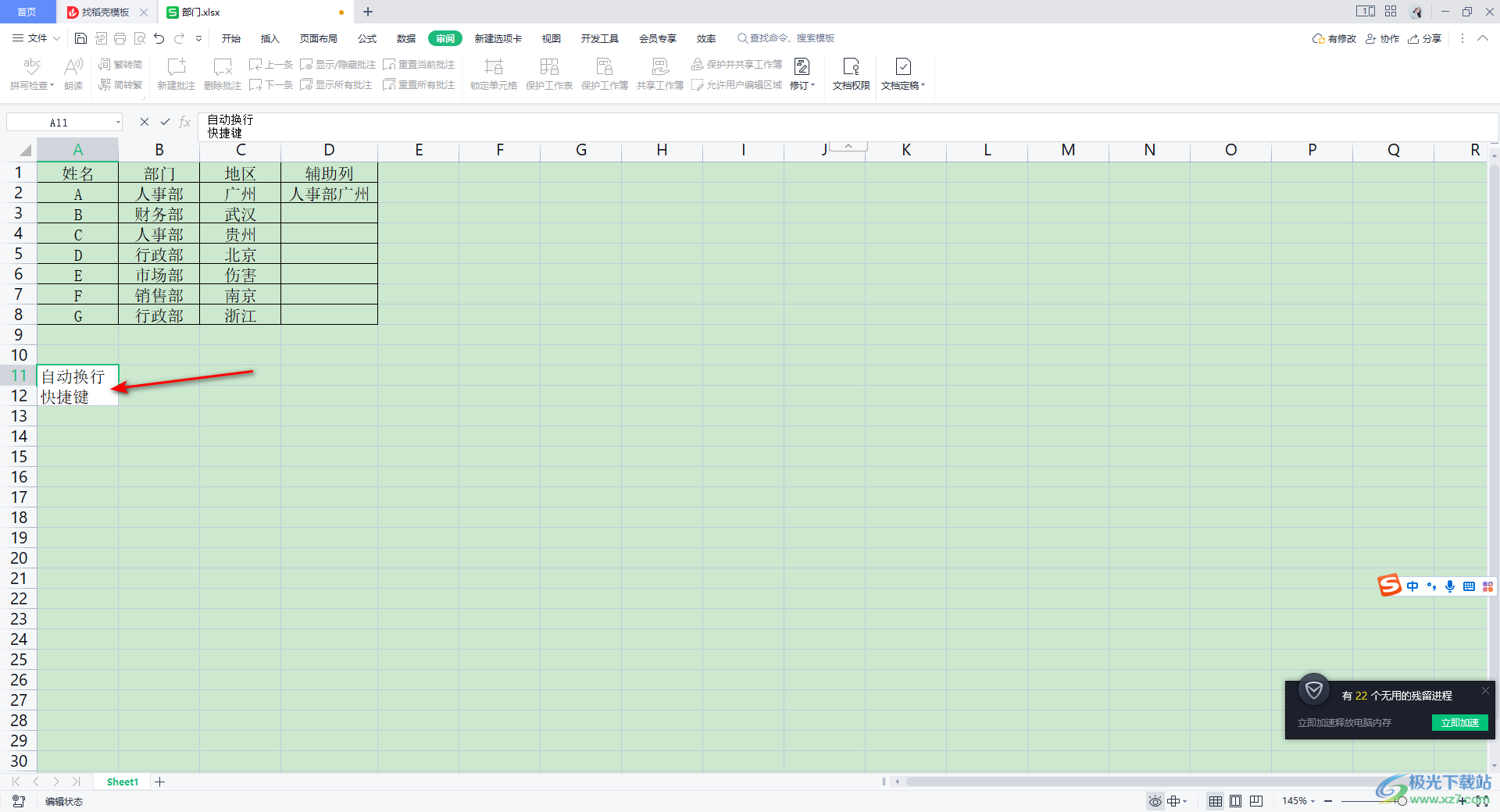
3.此外,还有一种方法就是你可以点击【开始】菜单,然后在开始菜单中找到【自动换行】这个选项,用鼠标左键点击该选项即可。
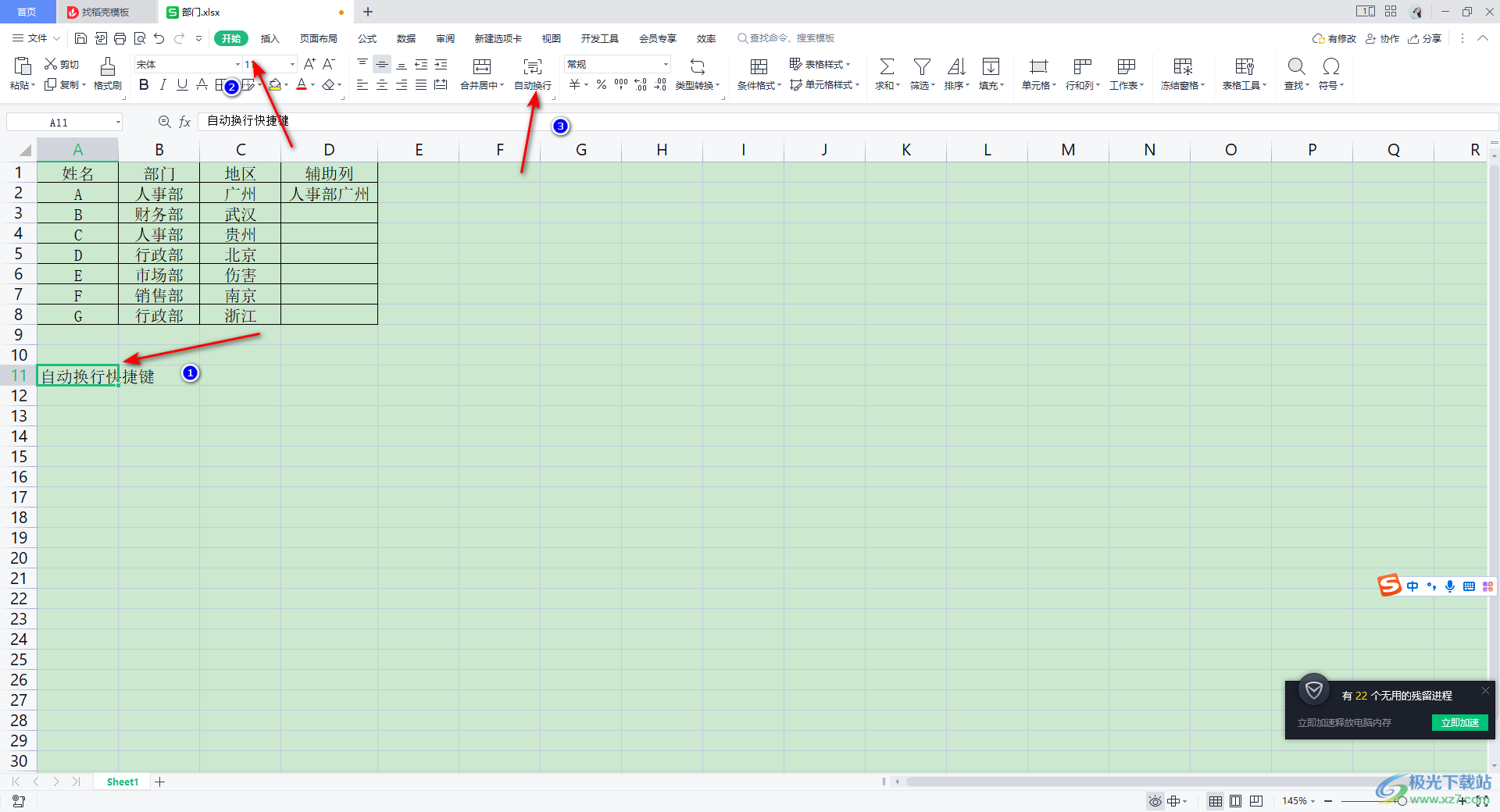
4.那么我们的数据内容同样会进行自动换行处理,如图所示。
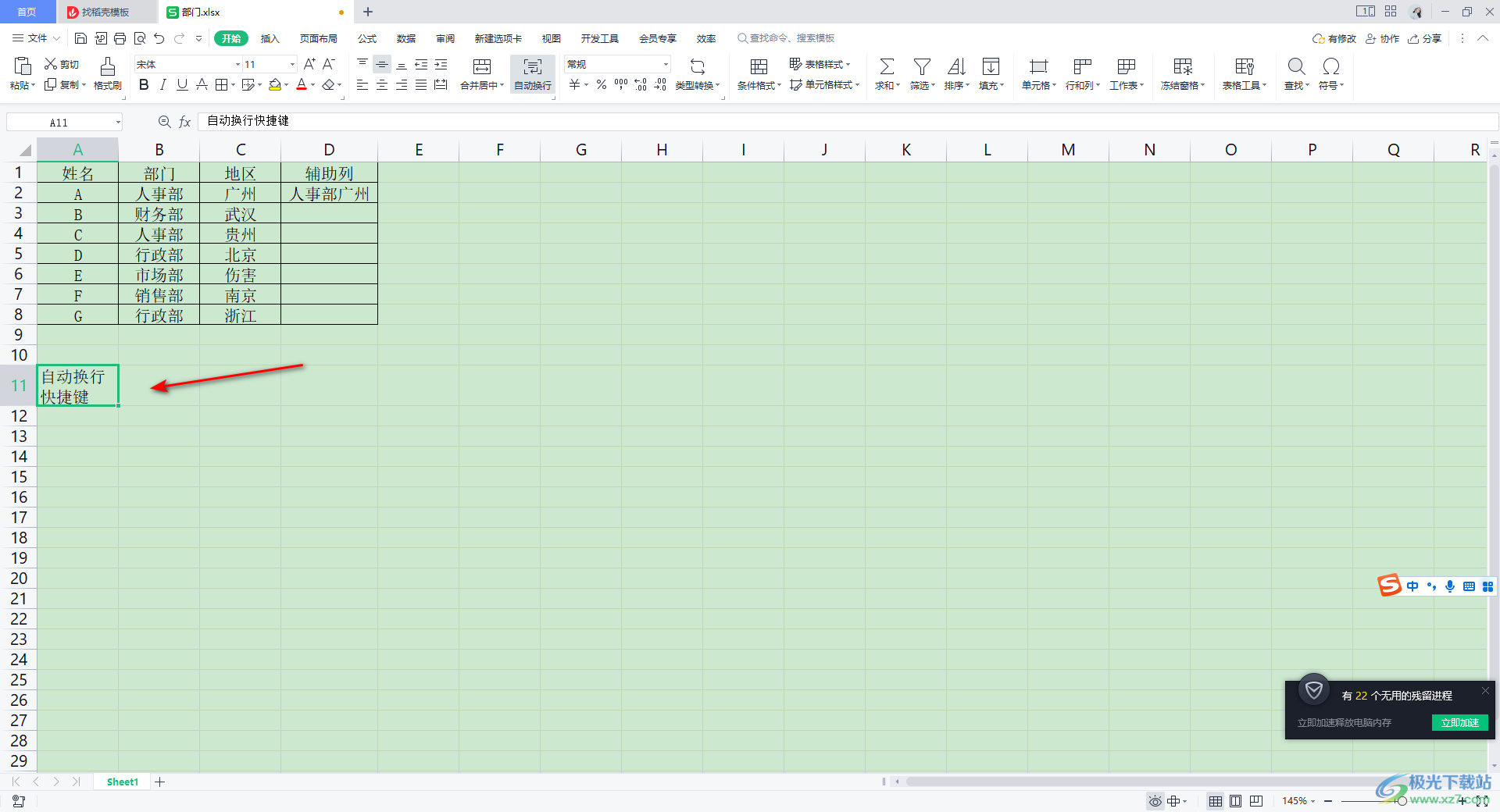
5.此外,还有一种设置方法,将该单元格用鼠标右键进行点击,就会弹出一个菜单选项,这里选择进入到【设置单元格格式】的页面中。
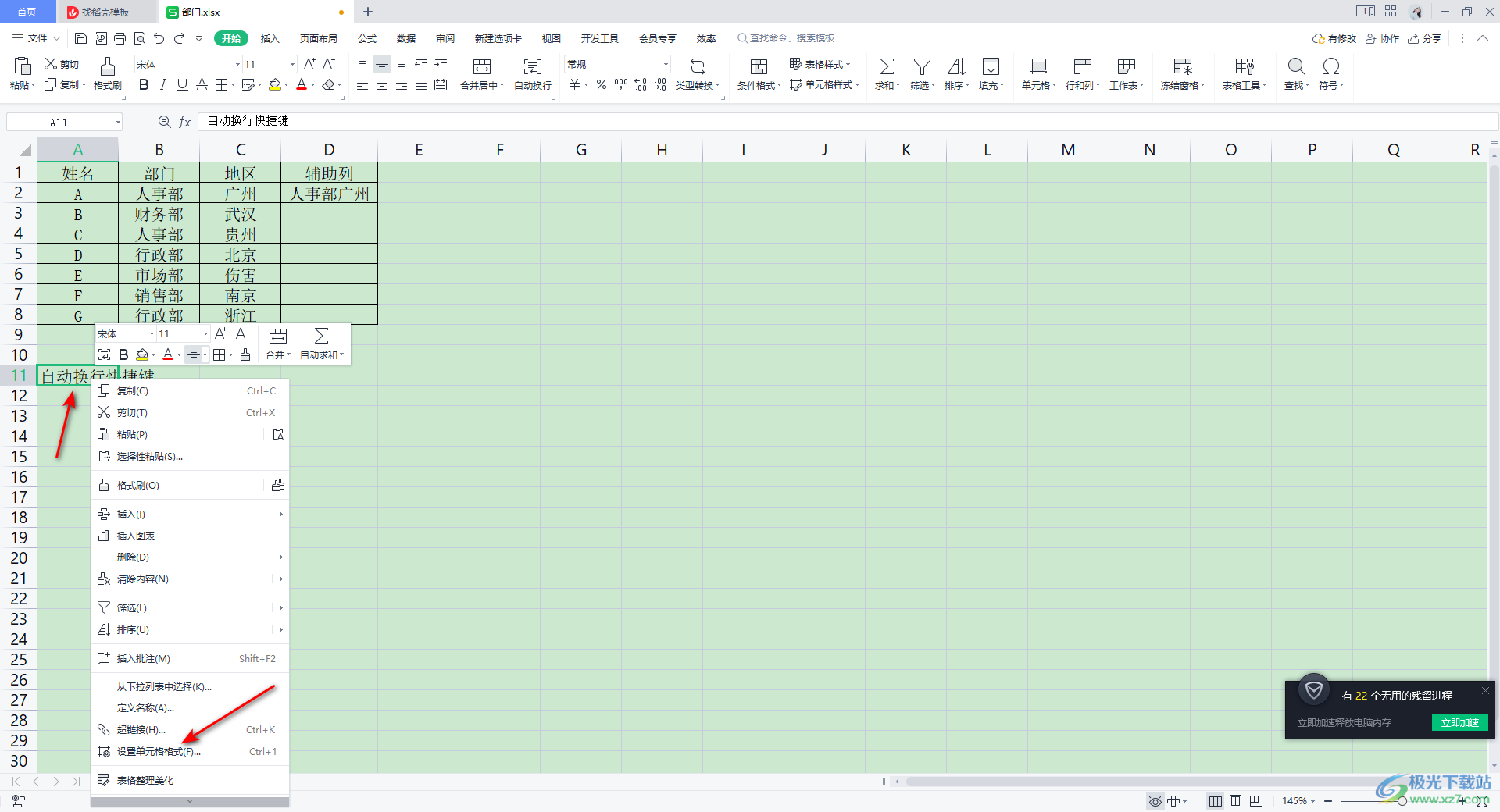
6.在打开的页面中选择【对齐】选项,将【自动换行】进行勾选即可,之后点击确定按钮。
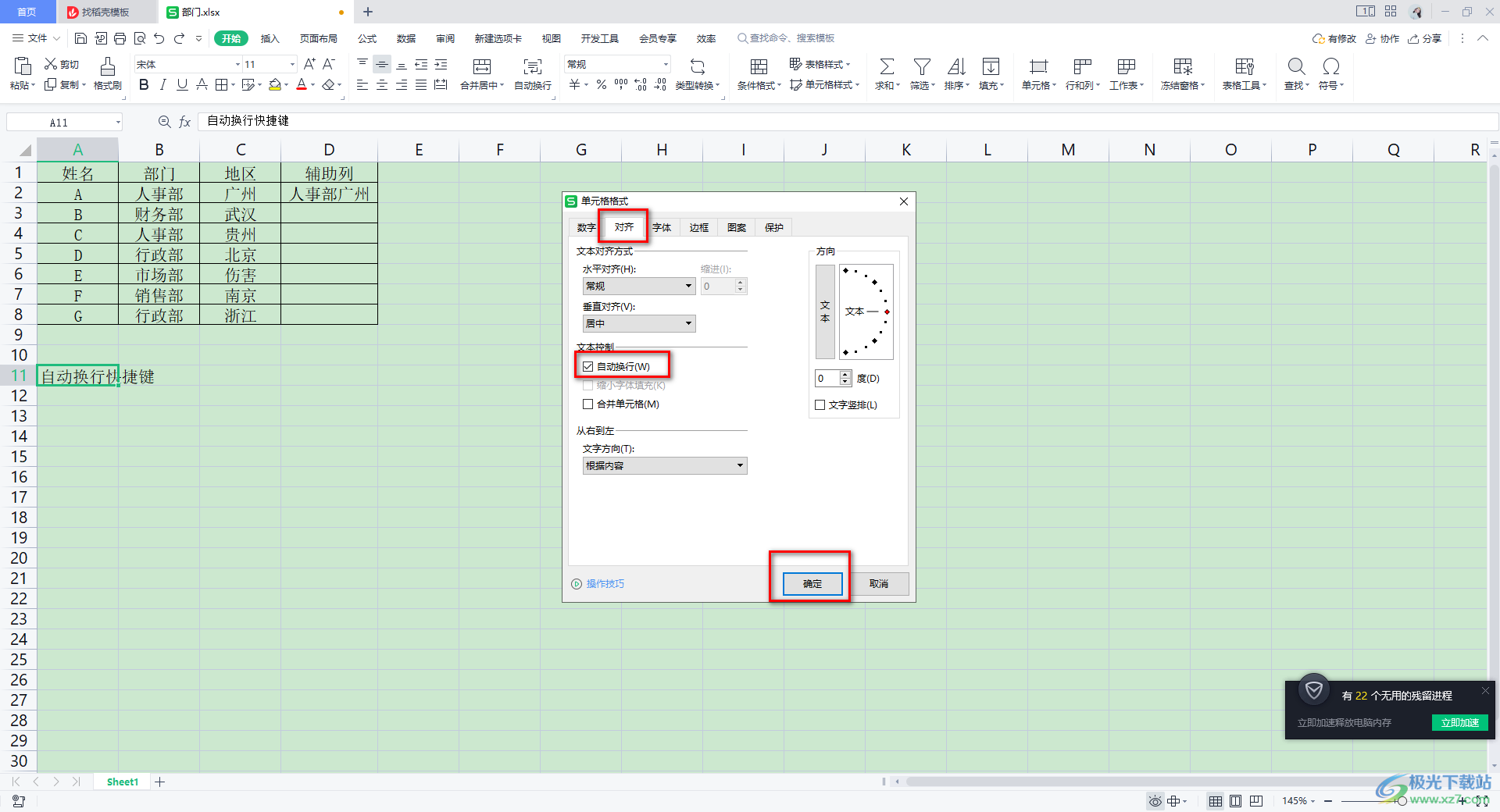
以上就是关于如何使用WPS Excel自动换行快捷键的具体操作方法,有些时候我们编辑的内容编辑多,如果你想要快速的将超出单元格的部分进行自动换行处理,那么你可以参考上述三种设置方法,感兴趣的话可以操作试试。

大小:176.00 MB版本:v11.1.0.10214 官方版环境:WinAll
- 进入下载

网友评论